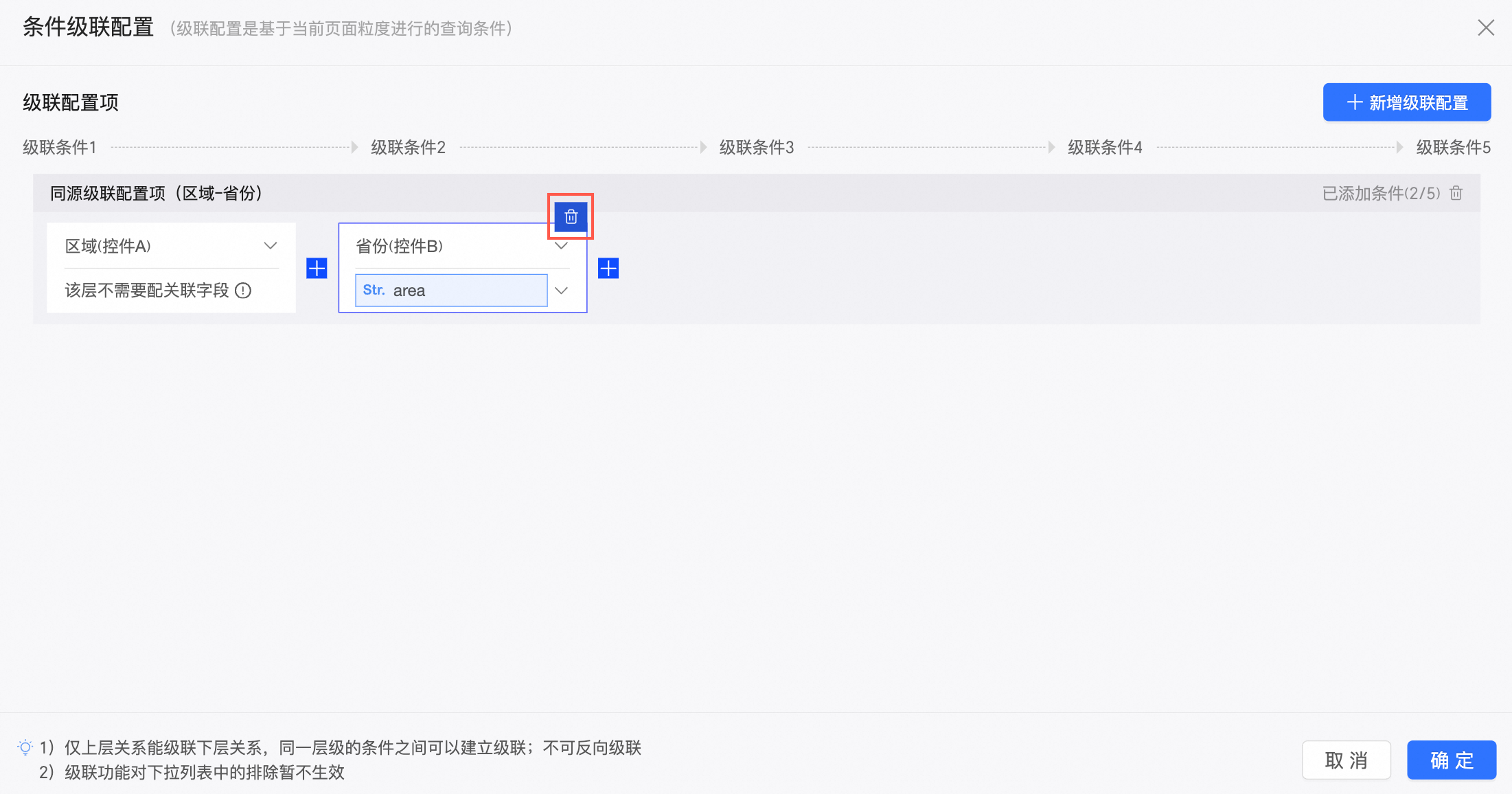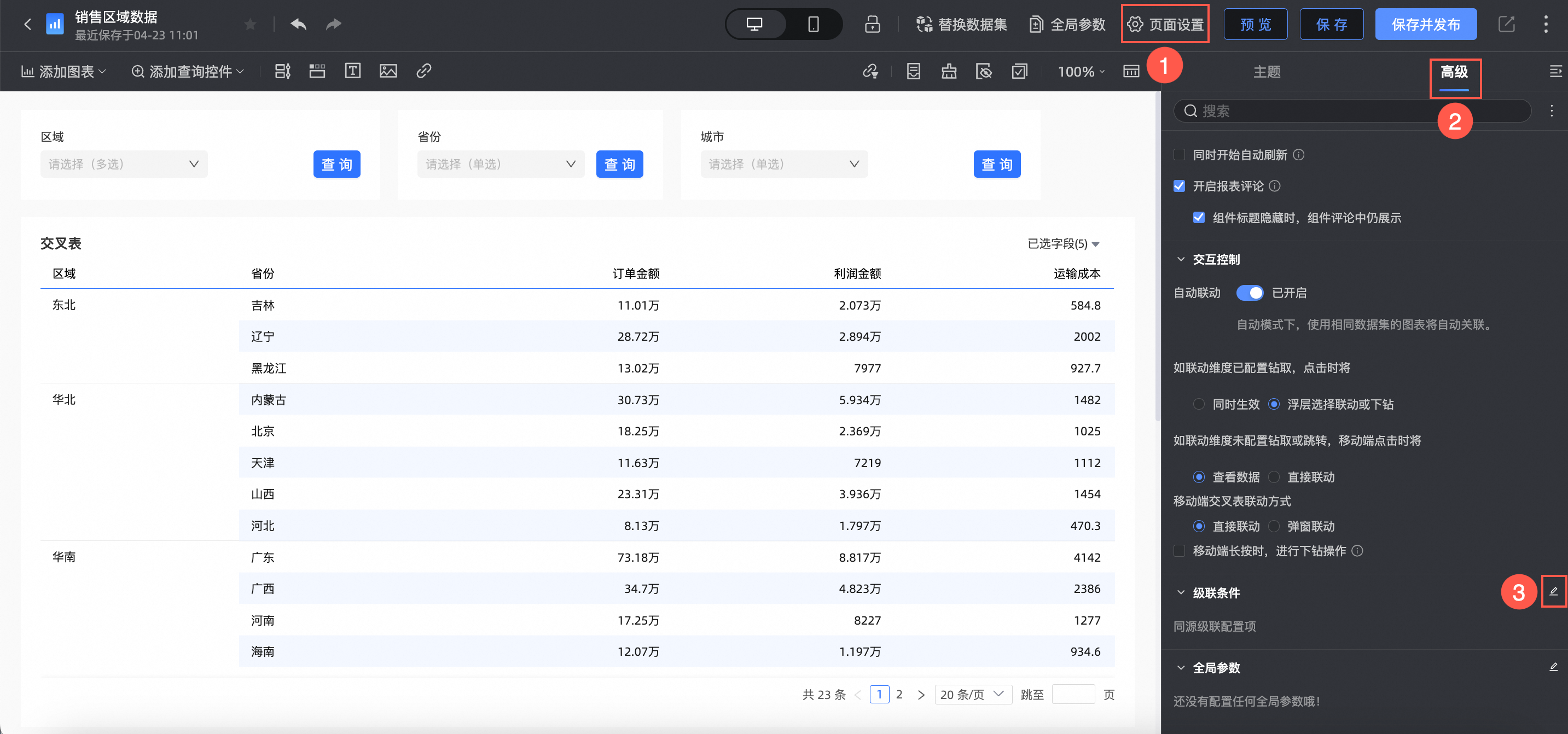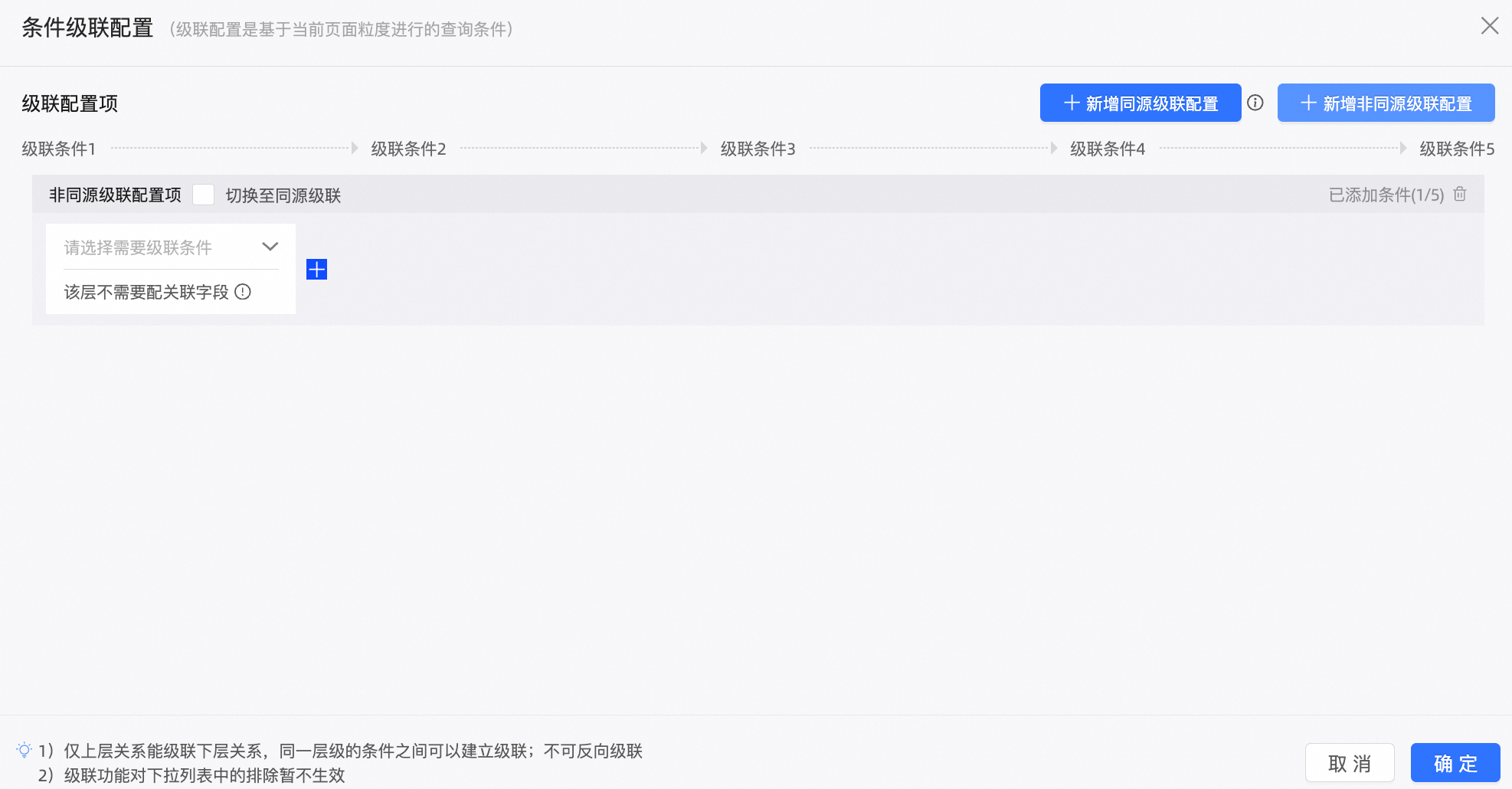查询控件的关联时,例如控件A中选择了地域,控件B中的省份列表就只有控件A已选定的地域下的省份,则需要配置控件A和控件B的关联关系。您也可以配置同一控件中几个条件的关联关系。本文主要为您介绍如何通过配置条件级联来关联查询控件。
前提条件
背景信息
条件级联用于关联一个或多个查询控件,查询控件中的条件支持查询来源于同一个数据集或不同数据集。
当多个查询控件,只要有一个查询条件的数据集与其他数据集不同,您在关联条件级联时,必须选择非同源配置。
当多个查询控件的查询条件中,选项值来源均为同一个数据集,您在关联条件级联时,可以选择同源配置或非同源配置。
说明同一个数据源时,选择同源配置更简单,并且条件级联的效果与非同源配置相同。
使用限制
条件级联配置支持同源配置和非同源配置:
级联配置项
支持的筛选类型
同源级联配置
下拉列表且来源于单个数据集
树形下拉
非同源级联配置
下拉列表且来源于单个数据集
单个级联配置项最多可配置5个级联条件,当超过5个条件时,您可以配置多条级联。
注意事项
上层关系能级联下层关系,同一层级的条件之间可以建立级联,不可反向级联。
说明层级关系:全局控件>Tab内查询控件>图表内查询控件,即全局控件可以级联全局控件、Tab内查询控件和图表内查询控件;Tab内查询控可以级联Tab内查询控件、图表内查询控件,不能反向级联全局控件;图表内查询控件可以级联图表内查询控件,不能反向级联全局控件和Tab内查询控件。
不可反向级联:假设控件A包含的字段为区域和产品类型,设置了区域级联产品类型后,产品类型不能反向级联区域。
不同控件下可能存在相同的字段,为了便于区分,您可以选中显示标题并编辑控件名称。

当隐藏级联条件中的查询条件时,除了隐藏第一层级时级联配置会保留,其余情况级联配置都会清空。
设置级联条件后,如果隐藏查询条件中的第一层级,则:
第一层级设置了默认值,按照默认值生效,子层级中的可选项来源于默认值的下一层。
例如,级联条件为区域省份城市区县,区域的默认值为华东,则城市或区县的可选项来源于默认值华东下的省份。
第一层级没有设置默认值,可选项来源于全局参数传过来的值,则按照全局参数的值生效。
第一层级没有设置默认值也没有全局参数传值,隐藏后也无法选择第一层级的值,那么相当于没有设置这个条件,子层级中是全部的值。

第一层级中设置了默认值,同时仪表板也配置了全局参数,则全局参数透传过来的值会覆盖所设的默认值,按照全局参数的值生效。
关联查询控件
查询条件展示类型为下拉列表,且来源于单个数据集时,支持同源级联与非同源级联。

查询条件展示类型为树形下拉时,支持同源级联,可配置与该树形下拉同数据集的级联关系。
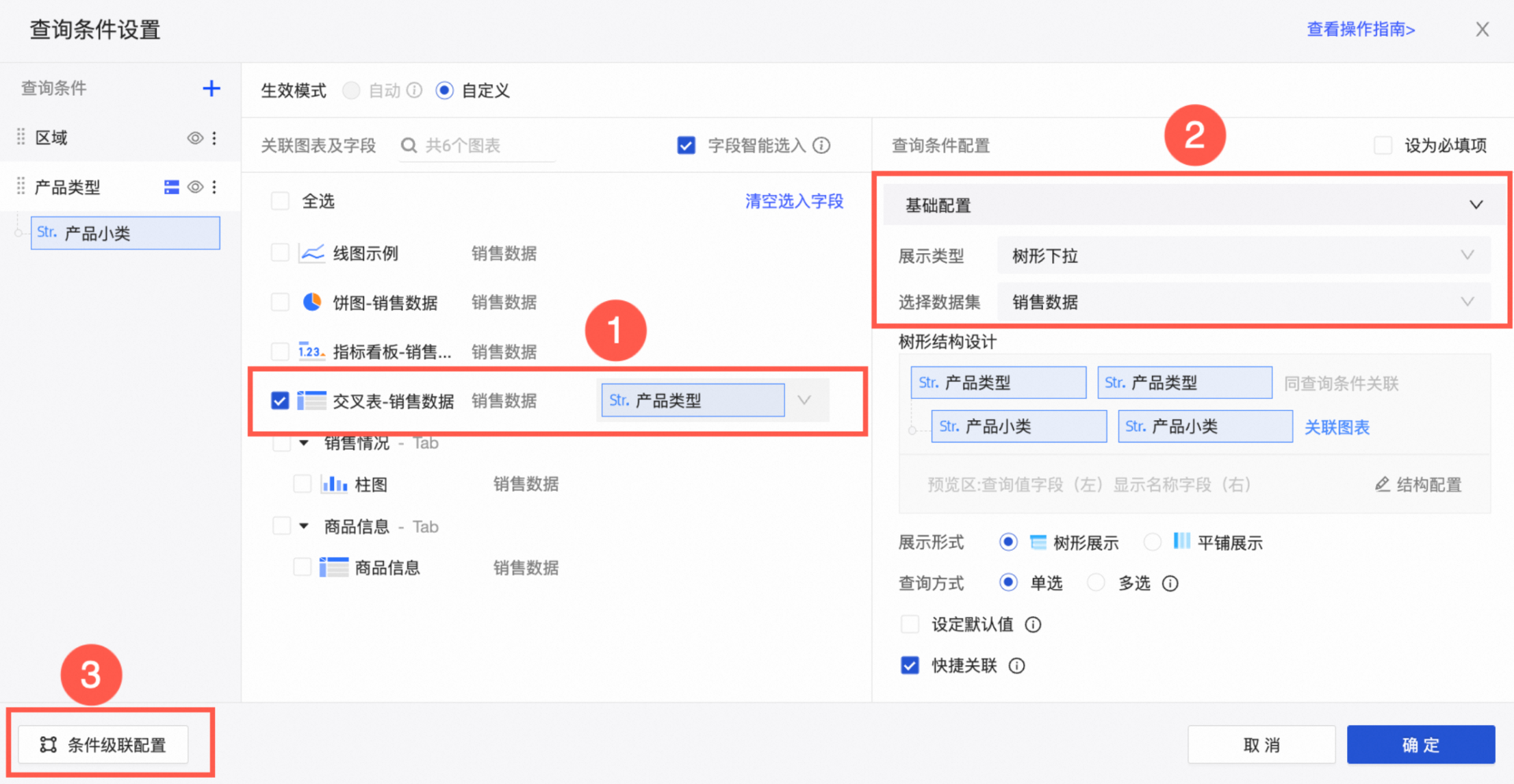
下面以查询控件包含文本字段,且查询条件配置中为下拉列表中的单个数据集为例,介绍同源配置和非同源配置。
配置条件级联关系(同源配置)
假设仪表板中查询控件A,包含的字段为区域和省份,仪表板中查询控件B,包含的字段为城市和产品类别。此时,查询控件A和B的数据均来自同一数据集。您通过关联控件A中的区域和控件B中的城市字段,实现在控件A选中某区域,则控件B中只会出现该区域下的城市。
在条件级联配置页面,单击新增同源级联配置或选中切换至同源级联。
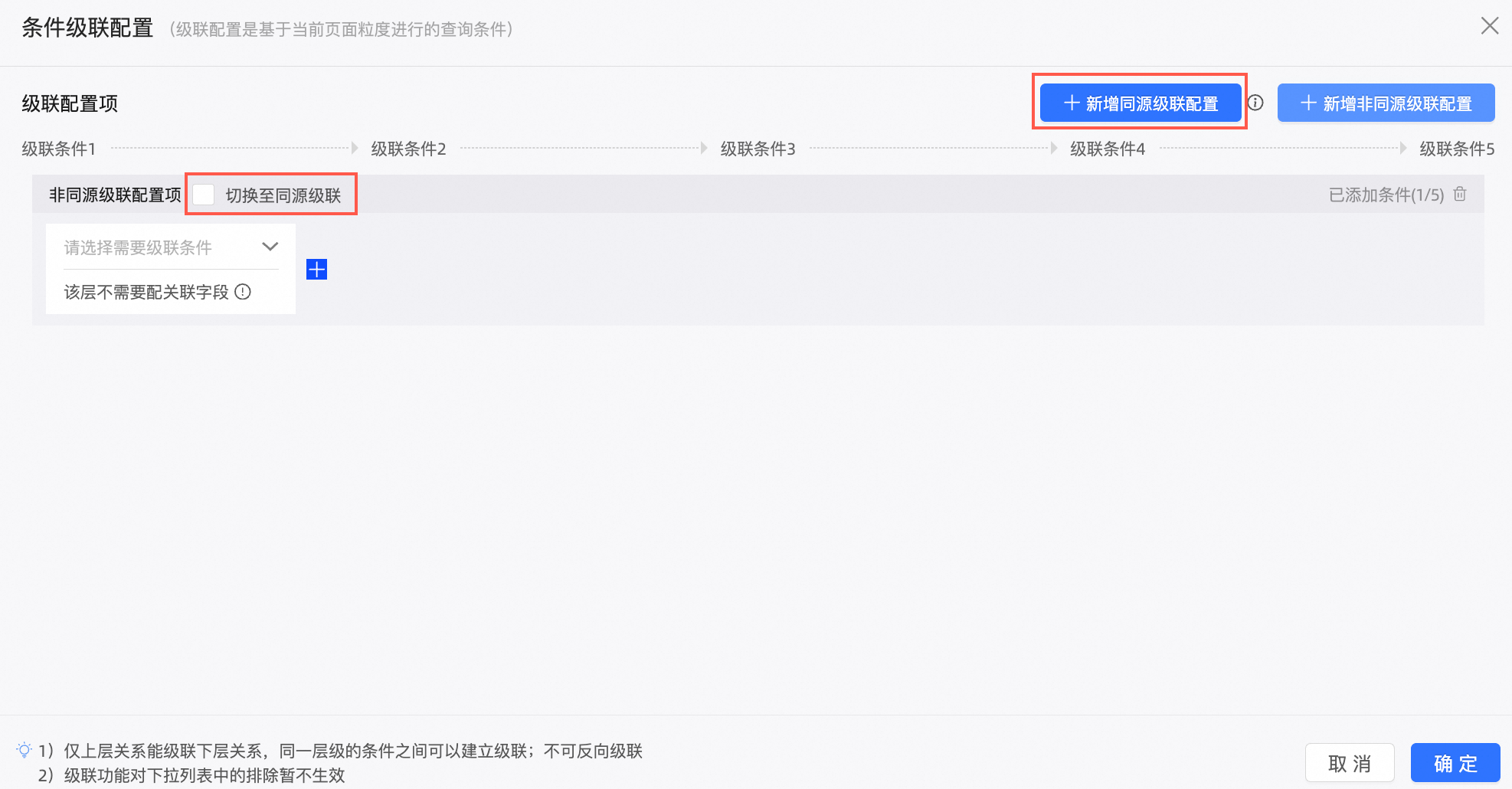
选择新增同源级联配置后,您可以在不改变源级联关系的情况下,新增级联关系。
选择切换至同源级联后,原级联关系被改变,且操作不可逆。
选择查询控件A中的目标字段区域,并单击右侧的
 图标。
图标。
选择需要与目标字段级联的条件字段城市。
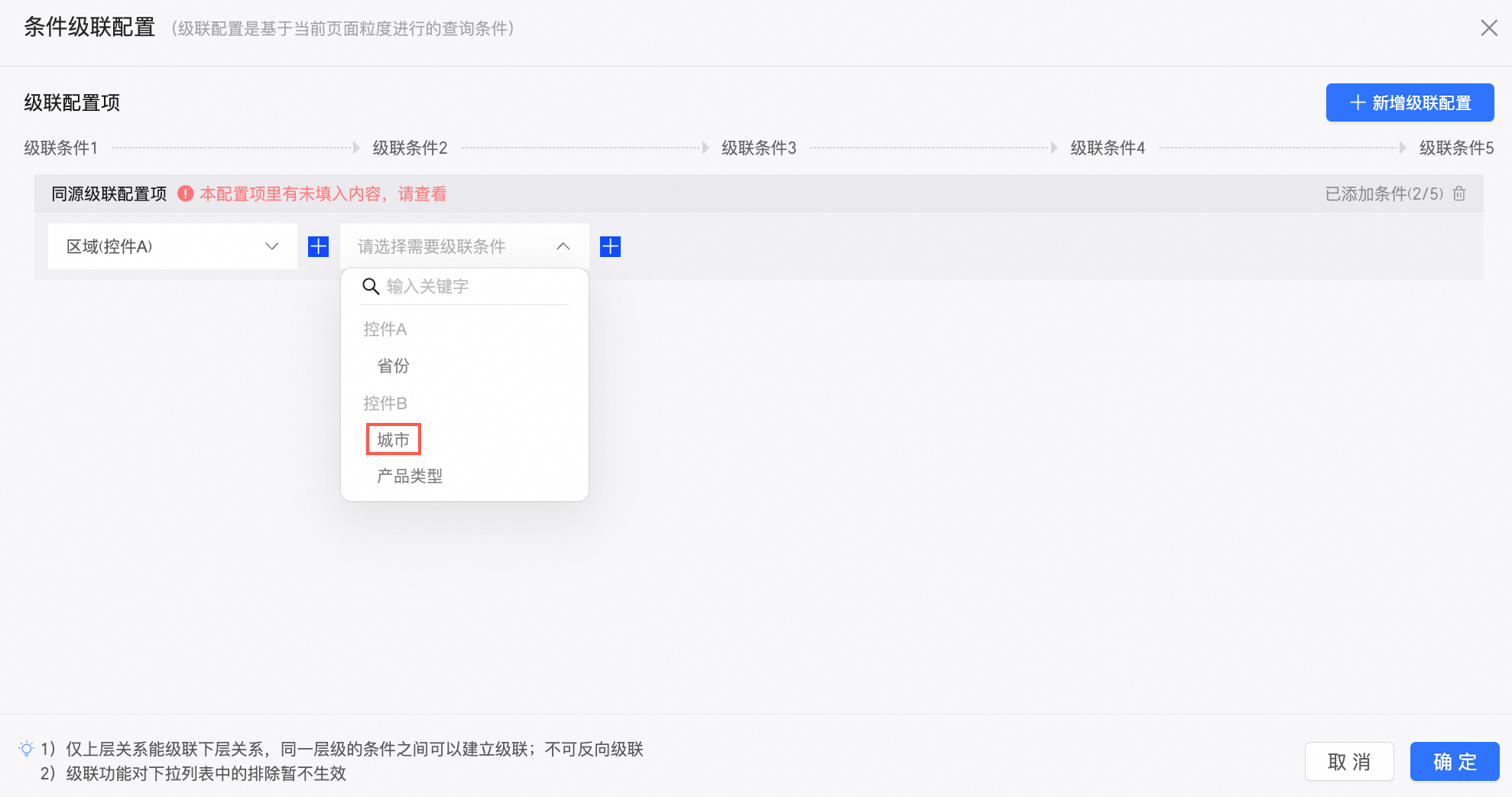
单击确认。
此时当您在查询控件A中选择区域为西北,在查询控件B中选择城市时,可以看到查询控件B中仅出现西北区域下的城市。
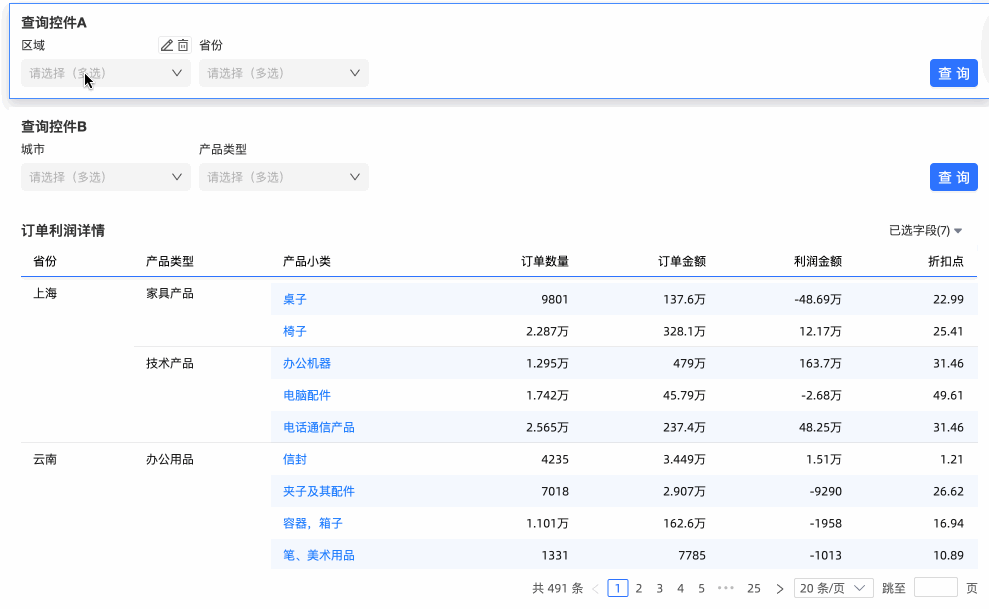
配置条件级联关系(非同源配置)
假设仪表板中控件A,包含的字段为地域和产品大类,仪表板中控件B,包含的字段为省份和产品小类。此时,控件A和B的数据来自不同数据集。您通过关联控件A中的地域和控件B中的省份字段,实现在控件A选中某地域,则控件B中只会出现该地域下的省份。
在条件级联配置页面的级联配置项区域,选择目标字段地域,并单击右侧的
 图标。
图标。
在添加的级联配置项对应的配置框中,进行以下配置。
选择需要与目标字段级联的条件字段地域。
此时您选择条件字段时,在下拉框中可能会出现多个省份,您需要选择与之关联的控件下的条件字段。
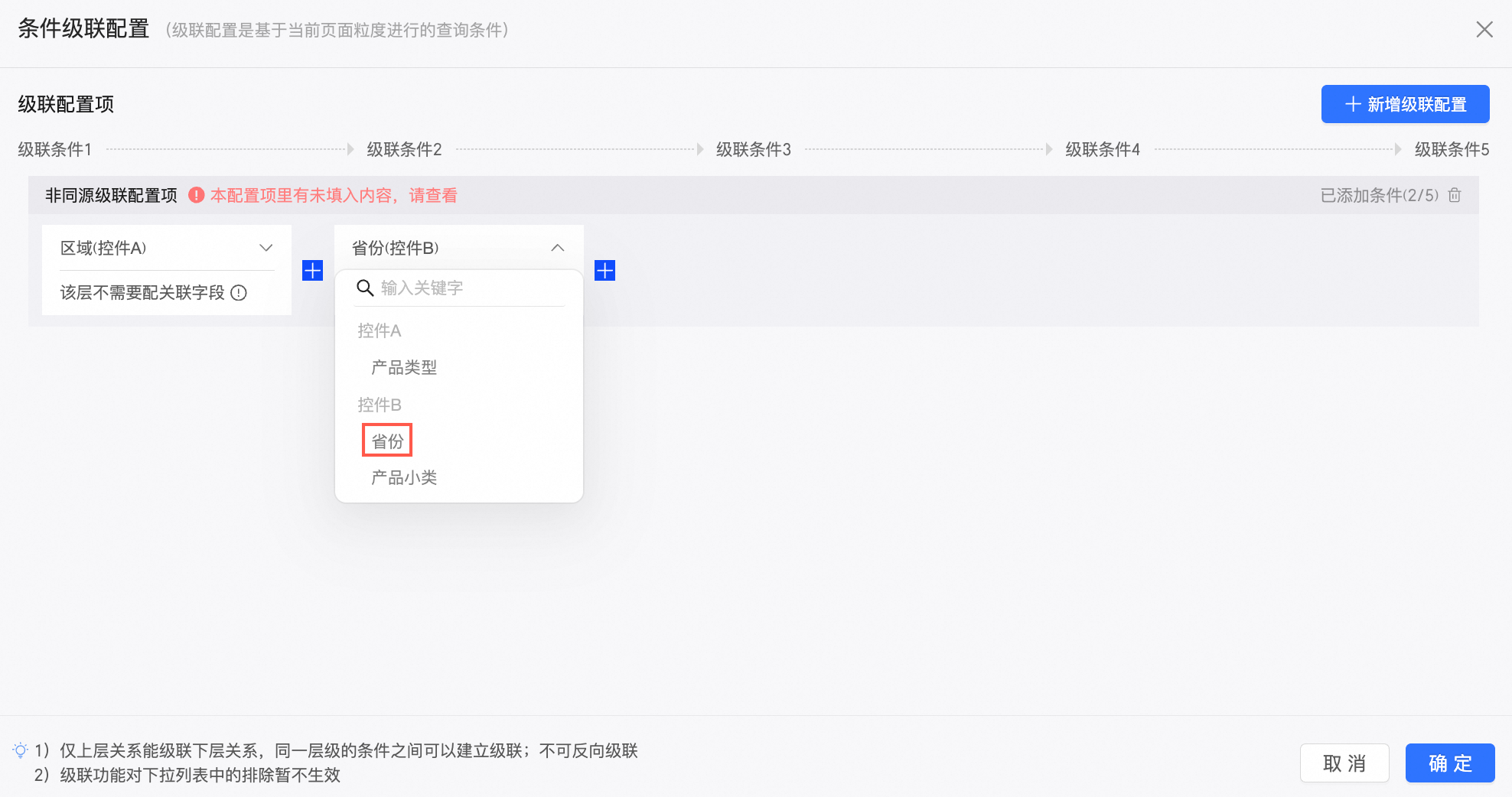
选择关联字段。
说明此处所选的关联字段必须为省份这个查询条件来源的数据集中接收上层条件传值的字段。例如,此处上层级为地域,下层级为省份,选择的area字段就是接收地域传值的字段。
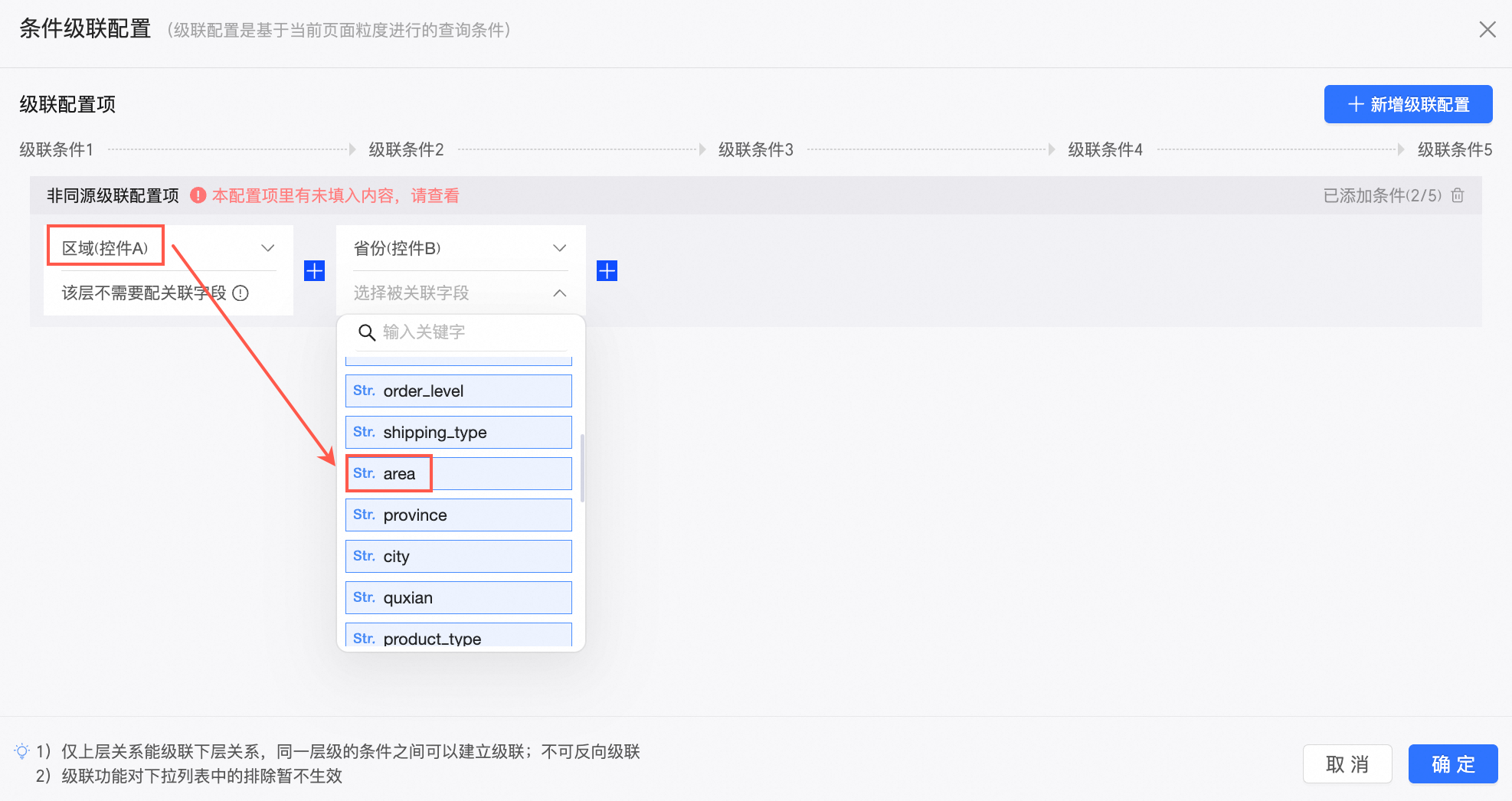
(可选)
如果控件A和B中有多个查询条件需要关联,请单击新增级联配置,并重复步骤1~2,完成多个条件之间的关联。

配置完成后,单击确认并返回。
此时当您在控件A中选择地域为东北,在控件B中选择省份时,可以看到控件B中仅出现西北地域下的省份。
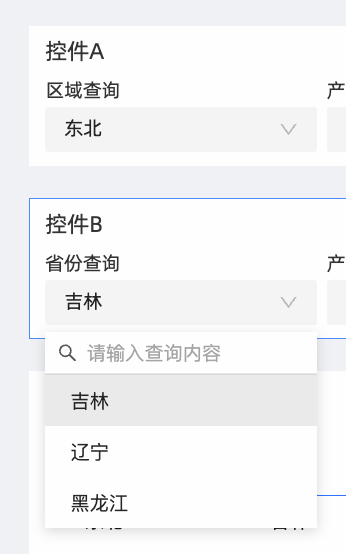
修改条件级联配置
您可以通过以下操作,修改已配置的条件级联关系。
级联配置项重命名。
新增级联配置时,默认命名为级联配置项,您可以单击标题区域进行重命名。
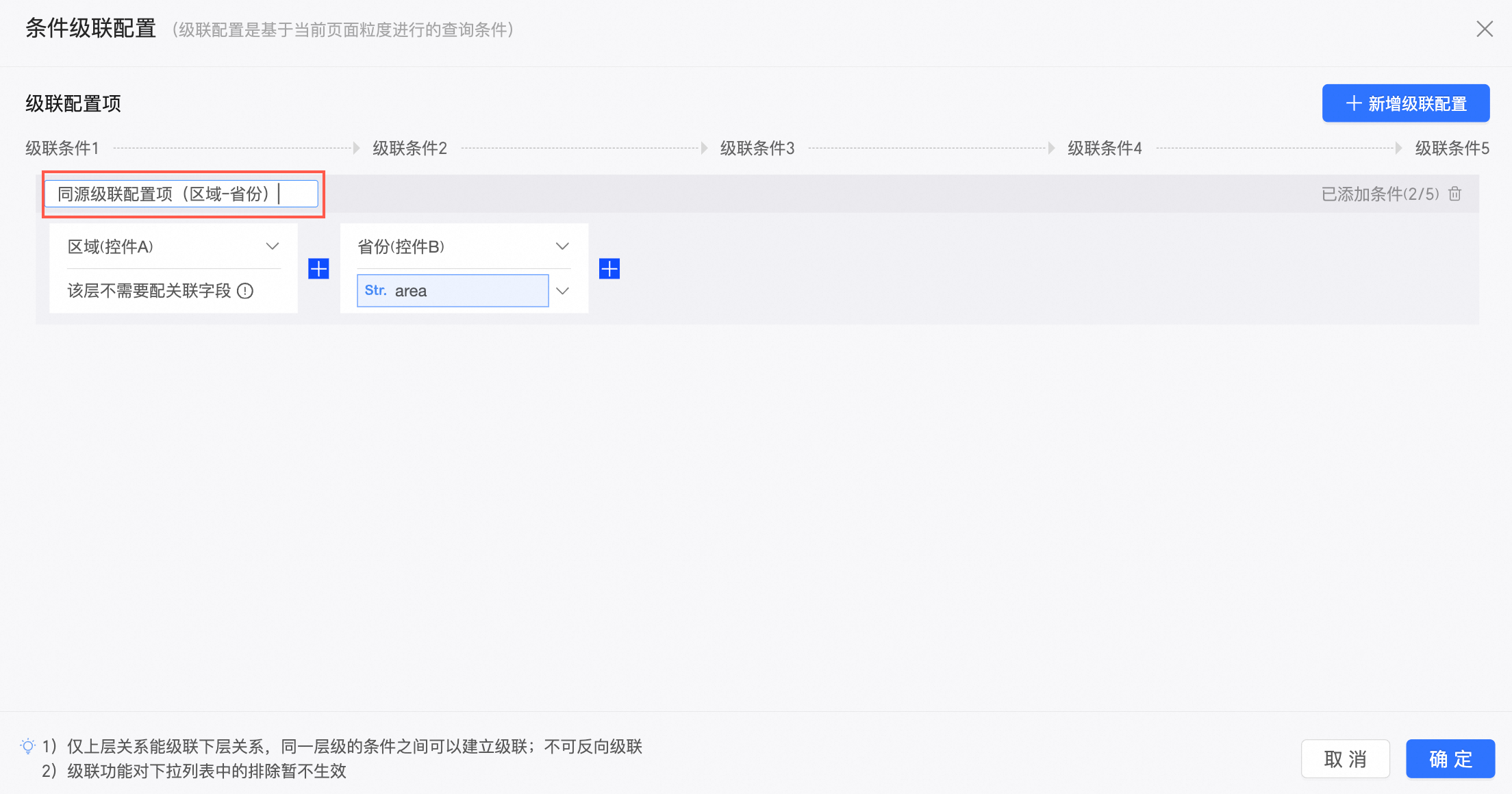
删除级联配置项
你可以在已添加的条件上方单击删除图标,删除该条件。也可以单击级联配置项右侧的删除图标,删除该配置项。